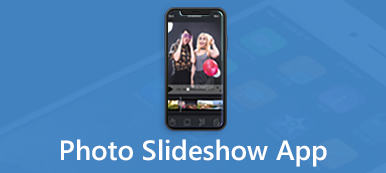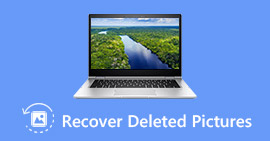Durante l'utilizzo di Adobe Illustrator, potresti riscontrare il problema di arresto anomalo di Illustrator prima o poi. Il file Illustrator che stai modificando scomparirà quando si verifica un arresto anomalo del software. Sai come recuperare il file Illustrator?
In alcuni casi, sarà necessario molto tempo per realizzare un disegno vettoriale, rendering 3-D o disegno prospettico su Illustrator. Quindi, sarebbe molto fastidioso se non puoi recuperare un file Illustrator dopo un arresto anomalo.
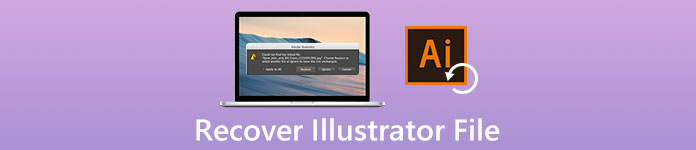
Stai affrontando la situazione in cui Illustrator si è bloccato improvvisamente e hai dimenticato di salvare i file AI? Qui in questo post condivideremo 3 soluzioni efficaci per aiutarti recuperare i file Illustrator facilmente.
- Parte 1. Recuperare un file Illustrator dopo un arresto anomalo
- Parte 2. Recupera il file Illustrator dai file di backup
- Parte 3. Il modo migliore per recuperare file Illustrator persi o non salvati
- Parte 4. Domande frequenti sul ripristino del file Illustrator
Parte 1. Come recuperare un file Illustrator dopo un arresto anomalo
Se hai abilitato la funzione di salvataggio automatico di Illustrator, puoi fare affidamento su di essa per recuperare un file Illustrator dopo un arresto anomalo. Quando si verifica un arresto anomalo, il riavvio di Illustrator ti aiuterà a recuperare immediatamente il file AI dal file di ripristino. La seguente guida ti mostrerà come recuperare un file Illustrator dopo un arresto anomalo nei dettagli.
Quando Illustrator si arresta in modo anomalo, puoi chiuderlo o forzare l'uscita e quindi riavviarlo. Dopodiché, il file AI con il suffisso Recuperato apparirà sulla barra in alto. Questo ripristino automatico può aprire tutti i file AI non salvati con il suffisso Recovered.
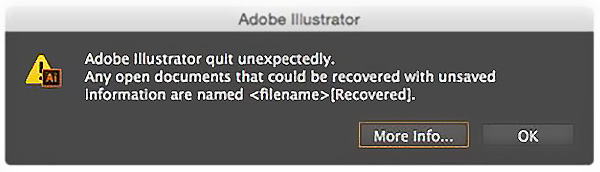
Puoi fare clic e controllare il file Illustrator ripristinato automaticamente. Seleziona il file Illustrator che desideri recuperare e quindi fai clic su Compila il nella barra dei menu in alto. Dall'elenco a discesa, selezionare il Salva con nome opzione per creare una copia di questo file AI sul tuo computer.
Simile a recupero del file Excel non salvato, in questo modo puoi anche aiutarti a ritrovare facilmente il file Excel salvato automaticamente.
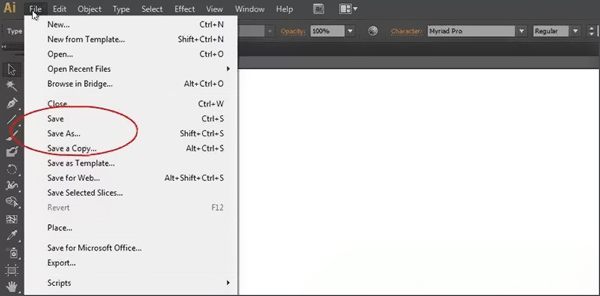
Parte 2. Come recuperare il file Illustrator dai file di backup
Potresti notare che, in alcuni casi, i file AI non salvati non vengono visualizzati e contrassegnati come recuperati quando riavvii Illustrator. In questa circostanza, puoi scegliere di recuperare i file Illustrator non salvati dai backup.
La funzione di ripristino automatico di Illustrator salverà automaticamente una copia del file a intervalli regolari. Tutti questi file verranno salvati in una cartella di file predefinita. Quando si verifica un arresto anomalo su Illustrator, puoi utilizzarli per ritrovare i tuoi file AI.
Se stai usando Adobe Illustrator su un PC Windows, puoi andare al percorso, C: \ Users \
Per gli utenti Mac, puoi andare su <tuo nome utente> \ Library \ Preferences \ Adobe Illustrator [version] Settings \ en_US \ Adobe Illustrator Prefs per recuperare il file Illustrator.
Sia che tu voglia recuperare un file Illustrator non salvato in CS5, CS6 o ottenere il tuo file AI cancellato accidentalmente, puoi provare a recuperarlo dai file di backup.
Parte 3. Il modo migliore per recuperare file Illustrator persi o non salvati
Cosa succede se non hai abilitato la funzione di salvataggio automatico in Illustrator e non riesci a trovare i tuoi file AI dai file di backup? Se desideri recuperare file Illustrator non salvati o eliminati per errore, puoi fare affidamento sul potente Recupero dati. Ha la capacità di recuperare tutti i tipi di file sul tuo computer, inclusi i file Illustrator.

4,000,000+ Download
Modo con un clic per recuperare un file Illustrator dopo un arresto anomalo.
Recupera i file Illustrator non salvati o eliminati da CS5 o CS6.
Salva vari tipi di dati tra cui foto, video, documenti e altro.
Passo 1 Scegli una versione corretta e fai doppio clic sul pulsante di download in alto per installare ed eseguire gratuitamente questo software di recupero file Illustrator sul tuo computer.
Passo 2 Quando si accede alla sua interfaccia principale, selezionare il file Immagine opzione e il disco rigido specifico per recuperare il file Illustrator.

Passo 3 Clicca su Scannerizzare pulsante per eseguire la scansione di tutti i file di immagini inclusi i file AI non salvati o eliminati. Questo strumento di recupero file offre due modi di scansione, Quick Scan ed Scansione profonda. Quando fai clic sul pulsante Scansione, verrà eseguita prima una scansione rapida.

Passo 4 Dopo la scansione, tutti i file verranno ordinati per tipo. Puoi fare clic Immagine per trovare i tuoi file Illustrator. Ti dà anche un file Filtro consente di individuare rapidamente i dati non salvati o persi. Qui puoi entrare .ai per trovare direttamente tutti i file Illustrator sul tuo computer.

Passo 5 Seleziona tutti i file Illustrator che desideri recuperare e quindi fai clic su Recuperare pulsante per ripristinarli.
Parte 4. Domande frequenti sul ripristino del file Illustrator
Domanda 1. Come risolvere il problema di arresto anomalo di Illustrator?
Vari motivi causeranno il problema di arresto anomalo di Adobe Illustrator. Puoi provare a riavviare il computer, reimpostare le preferenze di Illustrator o liberare memoria di sistema, risolvere i problemi dei font, eseguire la scansione antivirus, reinstallare Illustrator e altro per risolvere il problema.
Domanda 2. Come abilitare la funzione di salvataggio automatico di Illustrator?
Per abilitare la funzione di salvataggio automatico in Illustrator, puoi andare su Preferenze, scegliere Gestione file e Appunti, quindi Recupero dati. Ora puoi selezionare la casella Salva automaticamente i dati di ripristino ogni. È possibile impostare un intervallo di tempo adeguato per salvare automaticamente un file. Seleziona una posizione in cui Illustrator memorizza i file di backup facendo clic su Scegli.
Domanda 3. Quali tipi di file vengono creati da Illustrator?
AI Illustrator (.ai) è il formato di documento nativo di Adobe Illustrator. Illustrator può anche salvare file in EPS, PDF e SVG.
Non manchi questo articolo a comprimere i file SVG per liberare più spazio.
Conclusione
Abbiamo principalmente parlato di come recuperare Illustrator file in questo post. Dopo aver letto questa pagina, puoi ottenere 3 metodi semplici ed efficaci per salvare i tuoi file AI non salvati o cancellati per errore. Se hai ancora domande sul recupero di file Adobe Illustrator o Illustrator, puoi lasciarci un messaggio nella parte dei commenti.